http://blog.csdn.net/yaoqi_isee/article/details/73730010
http://blog.csdn.net/handsome_sheng/article/details/73214295
对于刚入门ubuntu的人来说,配置各种各样环境的过程中往往会把系统装崩溃。每次都重新安装ubuntu看起来非常麻烦,一个好的办法就是把我们某个阶段配置好环境的ubuntu做个备份,然后万一系统崩溃了,可以直接从备份当中还原,这样可以省去很多重装软件和配置环境的环节。下面讲一下利用remastersys软件备份和恢复ubuntu系统的过程。
1.安装remastersys
在http://www.filewatcher.com 上下载remastersys的安装包
remastersys_3.0.4-2_all.deb
对于32位ubuntu系统
remastersys-gui_3.0.4-1_i386.deb (32-bit)
对于64位ubuntu系统
remastersys-gui_3.0.4-1_amd64.deb (64-bit)
安装过程运行以下命令:
-
sudo apt-get install plymouth-x11
-
sudo dpkg -i remastersys_3.0.4-2_all.deb
-
sudo dpkg -i remastersys-gui_3.0.4-1_i386.deb (32 bit)
-
sudo dpkg -i remastersys-gui_3.0.4-1_amd_64.deb (64 bit)
- 1
- 2
- 3
- 4
- 1
- 2
- 3
- 4
如果报错说xx依赖没有安装,可以直接运行
sudo apt-get -f install- 1
- 1
2.使用remastersys进行备份
安装好了remastersys之后,我们在终端运行
sudo remastersys-gui- 1
- 1
打开remastersys的图形界面,如下图所示: 
main面板里面的后面两个选项比较好理解,前面三个选项都是对系统备份,只不过第一个”Backup”会将个人的数据和配置也一块备份,这个正是我们需要的效果。因此我们点击”Backup”就可以将我们的系统,安装的软件,个人数据都备份下来。
备份完成之后,我们可以在日志文件里面查看备份文件的存储地址: 
在对应地址找到生成的custom-backup.iso文件

3.恢复ubuntu系统
为了恢复ubuntu系统,我们首先把iso文件拷到windows系统下,然后用管理员权限打开UltraISO,然后按照普通制作启动盘的方法,首先打开custom-backup.iso,然后插入U盘,向U盘里写入镜像文件。
重启电脑,从U盘进入,可以看到boot选项有以下几种 
其中第一种live模式就是直接进入U盘备份好的系统,第三种模式就是把U盘里的系统安装到磁盘。我们选择第一种live模式进入,发现进入的ubuntu系统和原来的系统是一模一样的 
如果原来的系统后面用着用着崩溃了的话,我们就可以用第三种方式恢复到备份的时间点。
Ubuntu下安装remastersys
1.下载安装包
目前很多源都无法下载,这里推荐到该网站去搜索,下载下面两个deb文件
remastersys_3.0.4-2_all.deb
remastersys-gui_3.0.4-1_amd64.deb
2.安装依赖
-
2.1先装下面三个
-
$sudo apt-get install libvte-common libvte9 plymouth-x11
-
2.2再装其他依赖
-
$sudo apt- get -f install dialog casper libdebian-installer4 user-setup discover
-
这时会提示:
-
下列软件包有未满足的依赖关系:
-
casper : 依赖: dmsetup
-
依赖: localechooser- data (>= 2.65ubuntu1) 但是它将不会被安装
-
依赖: cifs-utils 但是它将不会被安装
-
discover : 依赖: libdiscover2 (= 2.1.2-7ubuntu1) 但是它将不会被安装
-
remastersys : 依赖: ubiquity-frontend-debconf 但是它将不会被安装
-
E: 有未能满足的依赖关系。请尝试不指明软件包的名字来运行“apt- get -f install”(也可以指定一个解决办法)。
-
$apt- get -f install
-
2.3最后装xresprobe
-
$sudo add-apt-repository ppa:sergiomejia666/xresprobe
-
$回车
-
$sudo apt- get update
-
$sudo apt- get install xresprobe
-
-
注意:因个人电脑差异,如果仍提醒缺失其他依赖,根据提示安装即可
- 1
- 2
- 3
- 4
- 5
- 6
- 7
- 8
- 9
- 10
- 11
- 12
- 13
- 14
- 15
- 16
- 17
- 18
- 19
- 20
- 21
- 1
- 2
- 3
- 4
- 5
- 6
- 7
- 8
- 9
- 10
- 11
- 12
- 13
- 14
- 15
- 16
- 17
- 18
- 19
- 20
- 21
3.安装remastersys
-
3.1 $ sudo dpkg -i remastersys_3.0.4-2_all.deb
-
3.2 $ sudo dpkg -i remastersys-gui_3.0.4-1_amd64.deb
- 1
- 2
- 3
- 1
- 2
- 3
4.试运行
$sudo remastersys-gui
- 1
- 2
- 1
- 2
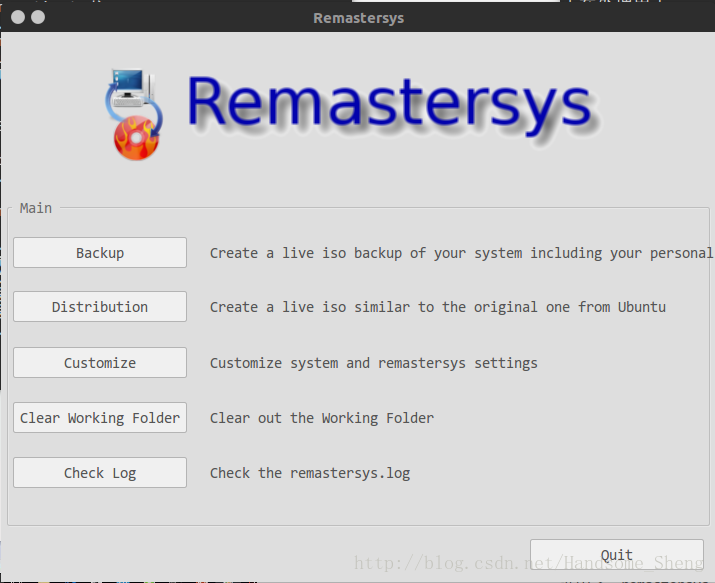
-
注:
-
-
Backup:打包整个系统,包括你的个人数据和配置信息。
-
-
Distribution:打包一个可与朋友分享的iso文件,不包括你的个人数据和配置信息。
-
-
Customize: 软件设置
-
-
Clea WorkingFolder:清除临时文件。
-
-
Check Log:检查remastersys.log 。
-
-
Quit:退出Remastersys Backup。
- 1
- 2
- 3
- 4
- 5
- 6
- 7
- 8
- 9
- 10
- 11
- 12
- 13
来源:oschina
链接:https://my.oschina.net/u/4349041/blog/3616665